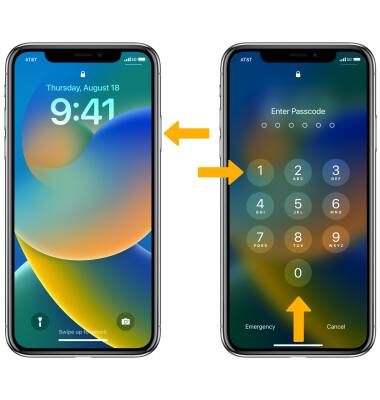En este tutorial, aprenderás a hacer lo siguiente:
• Configurar un bloqueo de pantalla seguro con un código personal
• Configurar un bloqueo de pantalla seguro con FaceID
• Eliminar datos
• Establece tiempo de bloqueo de pantalla deseado
• Bloquea el dispositivo
• Desbloquea el dispositivo
Configurar un bloqueo de pantalla seguro con un código personal
1. En la pantalla principal, selecciona la ![]() aplicación Settings.
aplicación Settings.
Importante: Si activas el código personal, se te solicitará que ingreses tu código personal cuando actives o reinicies tu dispositivo, desbloquees tu dispositivo, actualices el software o borres tu dispositivo.
2. Selecciona Face ID & Passcode. 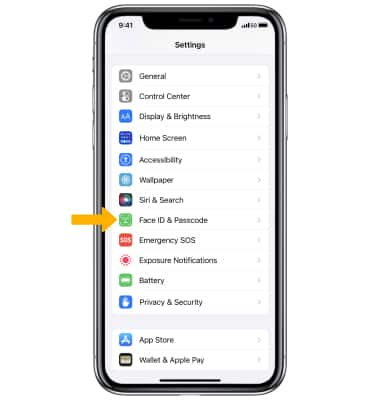
3. Selecciona Turn Passcode On.
Importante: si las configuraciones de código personal no están disponibles, en color gris o con iluminación atenuada y no puedes modificarlas, puede ser porque estás usando un perfil de configuración que requiere un código personal. Esto es común con dispositivos empresariales o educativos. Comunícate con el administrador del departamento de informática para obtener más información.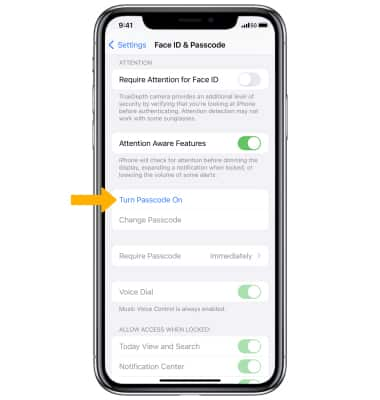
4. Ingresa el código personal deseado y vuelve a ingresar tu código personal para confirmar.
Importante: Si se te indica, ingresa tu contraseña de Apple ID > selecciona Sign in para confirmar. Para desactivar el código personal, desde la pantalla Settings selecciona Face ID & Passcode > ingresa tu código personal actual > selecciona Turn Passcode Off > selecciona Turn off > ingresa nuevamente tu código personal actual para confirmar. Para cambiar tu código personal, desde la pantalla Face ID & Passcode selecciona Change Passcode, luego sigue las indicaciones. Obtén más información en el artículo de ayuda de Apple: Si olvidaste el código personal para tu iPhone. 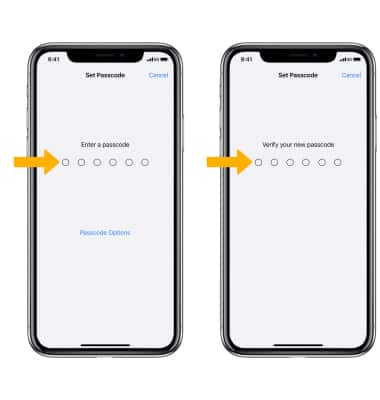
Configurar un bloqueo de pantalla seguro con FaceID
1. Para configurar Face ID, desde la pantalla Face ID & Passcode, selecciona Set Up Face ID y sigue las indicaciones.
Importante: Para añadir una apariencia alternativa, selecciona Set Up an Alternate Appearance y sigue las indicaciones para completar las configuraciones.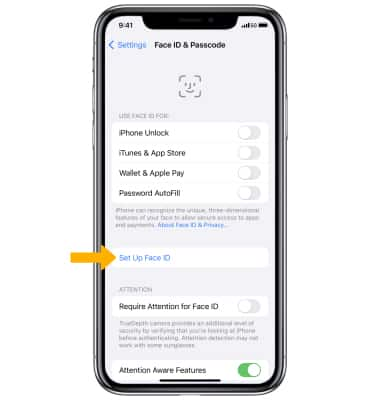
2. Desde la pantalla Face ID & Passcode, selecciona el interruptor junto a la funcionalidad de Face ID para activarla o desactivarla.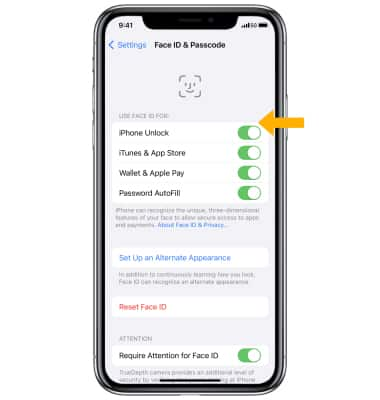
3. Para permitir el acceso a funcionalidades cuando el iPhone está bloqueado, desplázate hasta ALLOW ACCESS WHEN LOCKED y selecciona el interruptor al lado de las funcionalidades deseadas.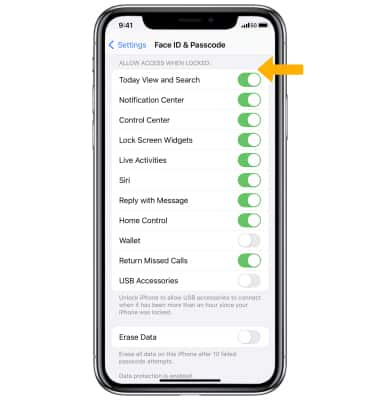
Eliminar datos
Desde la pantalla Face ID & Passcode selecciona el ![]() Interruptor Erase Data. Luego de diez intentos de contraseña fallidos, todas las configuraciones serán restablecidas y toda tu información y medios serán borrados al remover la clave de codificación de los datos.
Interruptor Erase Data. Luego de diez intentos de contraseña fallidos, todas las configuraciones serán restablecidas y toda tu información y medios serán borrados al remover la clave de codificación de los datos.
Importante: Cuando se te indique, selecciona Enable para confirmar.
Ajustar el tiempo de bloqueo de la pantalla
En la pantalla de inicio, selecciona la ![]() aplicación Settings > selecciona Display & Brightness > selecciona Auto-Lock > opción deseada. Selecciona Back cuando termines.
aplicación Settings > selecciona Display & Brightness > selecciona Auto-Lock > opción deseada. Selecciona Back cuando termines.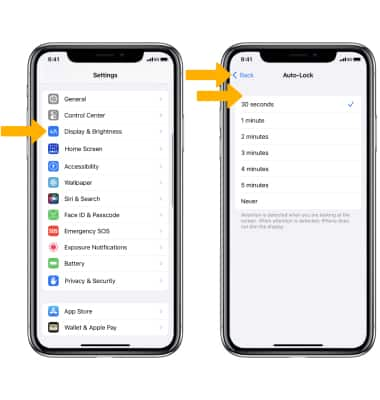
Bloquear el dispositivo
Oprime el botón lateral para bloquear el dispositivo. 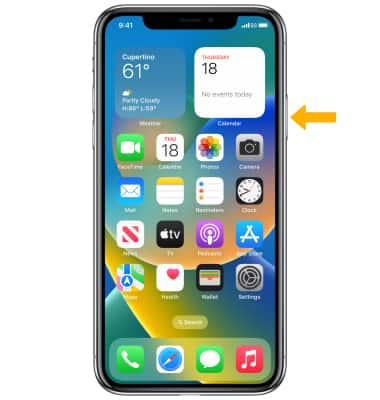
Desbloquear el dispositivo
Oprime el botón lateral, luego deslízate hacia arriba desde la parte inferior de la pantalla. Ingresa el código personal para desbloquear el dispositivo.
Importante: si usas Face ID, sostén el teléfono enfrente de tu rostro para desbloquearlo.